| 【初期設定】 |
 |
まず【DAEMON Tools】を起動して下さい。 |
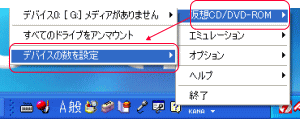 |
タスクバーの【DAEMON Tools】アイコンを右クリックして、【仮想CD/DVD-ROM】⇒【デバイスの数を設定】を選択。 |
 |
【デバイスの数を設定】します。これは仮想ドライブの数です。【1〜4ドライブ】好きな数設定可能ですが、ココでは【3ドライブ】で設定します。 |
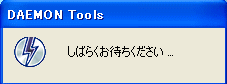 |
左図のメッセージが表示されます。この間仮想ドライブが作成されています。 |
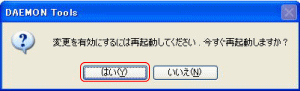 |
左図【再起動】のメッセージが出ることがあります。その場合は再起動して下さい。再起動後にドライブが作成されていると思います。 |
 |
【マイコンピューター】を開いてみましょう。左図赤丸から分かるように、【DVDドライブ】が3つ増えています。これで初期設定は完了です。 |
| 【CDイメージのマウント(読込)】 |
 |
ではマウント(ファイル読込)をしてみましょう。タスクバーの【DAEMON Tools】アイコンを右クリックして、【仮想CD/DVD-ROM】⇒【メディアがありません】のデバイスを指定して⇒【イメージをマウント】をクリックして下さい。 |
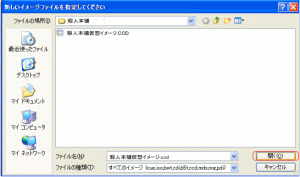 |
左図画面に切り替わります。ご所有のイメージファイルを指定して【開く】をクリックして下さい。
※イメージファイルの意味が不明な方は【ココ】で確認して下さい。 |
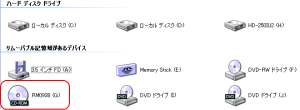 |
自動的に読み込んだファイルが起動します。
起動しない場合【マイコンピューター】を見ると左図赤丸から分かるように仮想ドライブにファイルが読み込まれていることが確認出来ます。 |
| 【CDイメージのアンマウント(読込解除)】 |
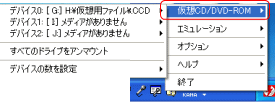 |
アンマウント(読込解除)はタスクバーの【DAEMON Tools】アイコンを右クリックして、【仮想CD/DVD-ROM】⇒【マウント中デバイス】⇒【イメージをアンマウント】をクリックして下さい。 |
 |